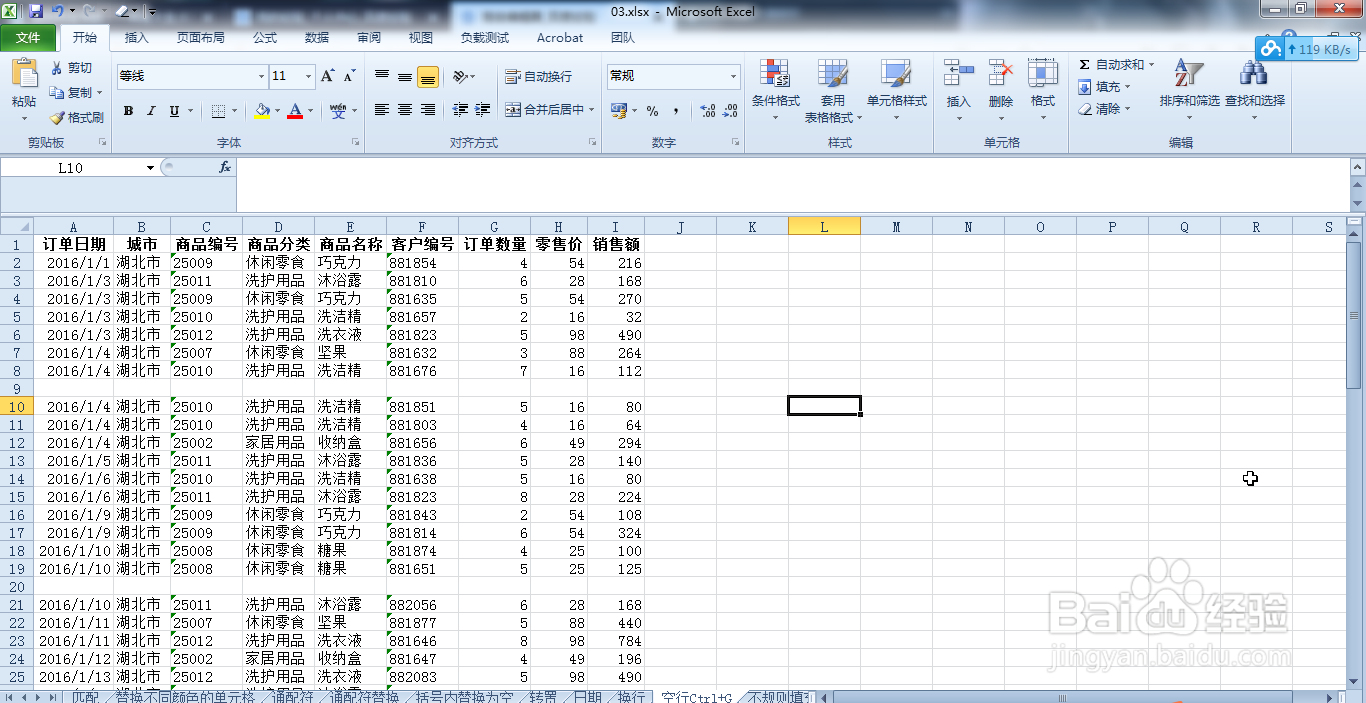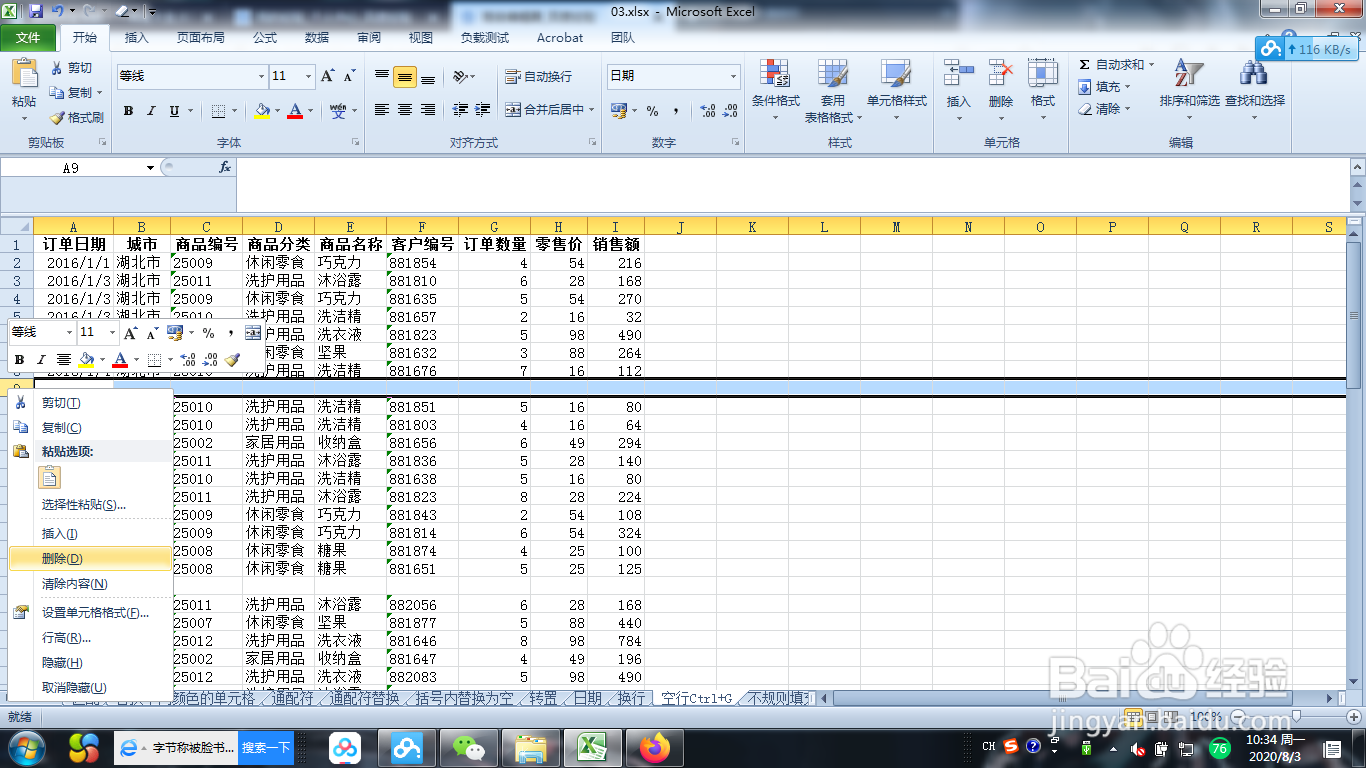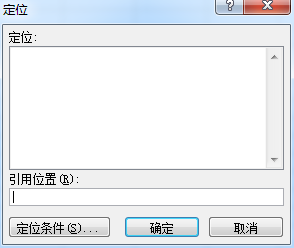1、首先,我们需要打开我们需要进行数据定位处理的Excel表格。
2、然后,我们可以看到我们的数据表格里面存在不连续空行的格式。一般人要想删除可能会锂淅铄旰直接一个一个选中,然后鼠标右击打开工具栏,点击里面的“删除”完成操作。那么如何才能比较高效的将这些空行快速删除呢?
3、我们先选中表格里面的所有数据信息。
4、之后,我们按下“Ctrl+G”打开定位菜单栏。
5、然后,点击“定位条件”,在选择新弹出窗口里面的“空值”,点击“确定”,就可以定位到这些信息里面夹杂的空行位置。
6、最后,我们选中其中一个被选中的单元格,右击鼠标打开工具栏。
7、点击工具栏里面的“删除”,然后在弹出的新窗口里面选中“整行”,然后在点击“确定”,就完成对表格里面空行的删除了。